Jak korzystać z tablicy w aplikacji Zoom Meetings
Media Społecznościowe / / August 05, 2021
Każdy z was, kto pracuje w biurze, musiał chodzić na zebrania. W przypadku spotkania, tablica jest koniecznością. Ważne jest, aby cytować wskazówki, robić notatki, wyjaśniać niektóre dane dotyczące sprzedaży itp. Powiedzmy teraz, że w przypadku ostatniej pandemii koronawirusa pracujesz w domu. Twój szef chce spotkania z Tobą i członkami Twojego zespołu. Możesz więc prowadzić konferencję za pomocą aplikacji Zoom Meetings.
Pytanie brzmi, jak robić notatki, prezentować statystyki podczas rozmowy online.? Oczywiście wymagana jest tablica suchościeralna. Potrzeba tej funkcji jest zadbana przez sam Zoom. Tak, aplikacja jest wyposażona w funkcję tablicy. W tym przewodniku omówimy, jak z niego korzystać. Jeśli więc jesteś kimś, kto korzysta z tej aplikacji podczas oficjalnej konferencji, nie przegap tego przewodnika.

Związane z | 10 najpopularniejszych skrótów klawiaturowych Zoom
Jak korzystać z funkcji Zoom Meetings Whiteboard
Zobaczmy, jak korzystać z tej funkcji.
- Uruchomić Powiększenie Spotkania
- Zaloguj się przy użyciu swoich poświadczeń
- Stuknij w Nowe spotkanie
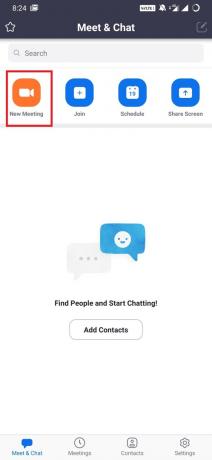
- Stuknij w Dzielić
- Następnie wybierz DzielićBiała tablica
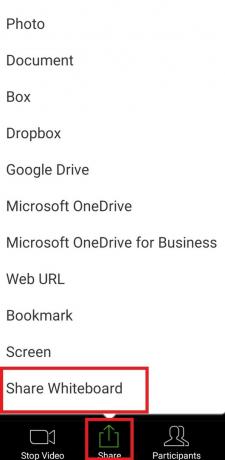
Teraz tablica zostanie uruchomiona. Oto krótkie spojrzenie na tę funkcję. Użyłem opcji tekstowej, aby napisać, jak widzisz.

Opisane powyżej kroki dotyczą rozpoczęcia spotkania z aplikacji na smartfony.
Czy wiesz| Jak skonfigurować uwierzytelnianie dwuskładnikowe na spotkaniu Zoom
Funkcje tablicy
Oto różne atrybuty, które znajdziesz na tablicy. Sprawdźmy je jeden po drugim
Wybierz
Aby wybrać dowolny element i przesuwać go po tablicy.
Tekst
Twórz informacje tekstowe
Remis
Narysuj cokolwiek takiego jak wykresy, wykres słupkowy sprzedaży lub podobne rzeczy.
Pieczęć
Istnieją wstępnie wybrane znaczki, które możesz umieścić na tablicy wraz z zawartością. Tak jak możesz użyć znaku zapytania, znacznika wyboru, serca itp.
Reflektor
Jak sugeruje nazwa, użyj tej funkcji do podświetlenia na chwilę dowolnej części zawartości tablicy. Jest różdżka reflektora, która może się przydać.
Wymazać
Wprowadź poprawki do
Cofnij / Ponów
Powtórzyć krok lub cofnąć się o jeden krok w celu wprowadzenia poprawek do napisanego diagramu lub tekstu.
Jasny
Usuń zawartość utworzoną na tablicy
Uwaga
Możesz nawet zapisać zawartość tablicy w postaci pliku PNG. Po prostu kliknij Przycisk z trzema kropkami w prawym dolnym rogu. Stuknij w Zapisz do albumu.
A więc chodzi o funkcję tablicy w aplikacji konferencyjnej Zoom. Wypróbuj go następnym razem podczas telekonferencji z liderem zespołu lub szefem.
Może Ci się spodobać,
- Jak korzystać z wyciszania i wyłączania wyciszenia w aplikacji Zoom
Swayam jest profesjonalnym blogerem technicznym z tytułem magistra w zakresie aplikacji komputerowych, a także ma doświadczenie w programowaniu na Androida. Jest zagorzałym wielbicielem systemu operacyjnego Stock Android Poza blogowaniem technicznym uwielbia gry, podróże i grę na gitarze.

![Jak zainstalować Stock ROM na AG Freedom Access [plik oprogramowania układowego / odblokowanie]](/f/72134e5e056c62bbac262f78f1cdc716.jpg?width=288&height=384)
